message posté le 25 avr 2008 à 21h23![édité le 9 janv 2010 à 17h59 par AHA [membre] (message édité)](/img/fuji/icon-edit.svg) édité le 9 janv 2010 à 17h59 par AHA [membre]
édité le 9 janv 2010 à 17h59 par AHA [membre]
Ce tutorial a pour objet de décrire la manière de poster des images depuis votre ordinateur
(comme les images de vos villes) sur le forum.
Tout d'abord les images doivent être au format .JPG
Le JPG est préférable au PNG car ce dernier est plutôt long à s'afficher.
Pour pouvoir être mise sur un forum l’image doit être hébergée sur un site internet.
1°) TUTORIAL POUR LE SITE IMAGESHACK
Il y a des sites d’hébergement gratuits, pour ma part j'utilise principalement pour ce forum Imageshack :
http://imageshack.us/
une fois sur la page du site hébergeur, cliquer sur «browse» <(parcourir)

dans la fenêtre qui s’ouvre, rechercher sur votre disque dur l’image à télécharger, et double-cliquer dessus.
Une fois que l'adresse de l’image est logée dans la petite fenêtre du site, cliquer sur «télécharger maintenant»
L’image se charge, ça peut prendre du temps.
Lorsque l’image est chargée et donc hébergée sur le site, prendre l’URL de la fenêtre «lien direct» voir image ci-dessous.

Sélectionner l’adresse URL, puis faire un clic droit dessus et cliquer sur «copier».
Il ne vous reste plus qu’à coller l'url de l’image dans votre post sur le forum,
ensuite la sélectionner et cliquer sur le bouton "image" pour mettre les balises. Votre image est en place.
Pour uploader d’autres images, cliquer sur "Imageshack" en haut à gauche afin de revenir à la page d'accueil.
2°) TUTORIAL POUR LE SITE PHOTOBUCKET
http://photobucket.com/
Ce tutorial est un guide pour télécharger une image depuis votre ordinateur sur votre compte Photobucket afin de l’héberger sur le net pour pouvoir la mettre sur un forum. Dans ce tutorial j’ai incorporé une partie du tuto en anglais du site que j’ai traduit et adapté.
Tout d’abord, il faut s’inscrire :


Créer un ou plusieurs albums

Pour télécharger une image chez Photobucket :
2 - Dans la barre de navigation qui se trouve au dessus de votre album, choisissez «albums & upload».

3 - Sélectionnez l'album dans lequel vous voulez télécharger votre image. Dans le panneau de téléchargement, cliquez sur le lien «old uploader».

4 – dans le panneau de téléchargement, cliquez sur «images from my PC» (images provenant de mon PC).

5 - Vous pouvez choisir «taille maximum d'image» pour votre téléchargement en cliquant sur le lien «options».

6 – recherchez sur votre ordinateur l’image que vous voulez télécharger.
Note : Assurez-vous que le nom de fichier n'a aucun caractère spécial comme (/*, `…
En français, ne mettez pas d’accents sur les voyelles.
7 - Double cliquez sur l'image que vous voulez télécharger, ou sur le bouton «ouvrir» (open) après avoir sélectionné l'image.

8 - Le champ «click to add title» vous permet d’ajouter une description ou un titre à votre image.
En sélectionnant «remove» vous pouvez supprimer le lien pour choisir une autre image.
9 - Cliquez sur le bouton «Upload». Ceci démarre le téléchargement de votre image.

10 – La progression du téléchargement de votre image s’affiche.

11 - Quand l'image a été téléchargée, un message apparaîtra pour le confirmer

12 - Votre image est maintenant disponible dans votre compte Photobucket pour la diffuser sur Web.

Sélectionnez l’adresse URL et collez-la dans votre topic sur le forum, puis sélectionnez-la et cliquez sur le bouton «image»

---------------------------------------------------------------------------------
L’incroyable City Journal d’EnferlanD -
Tutorials, hole digging, petites astuces, lien BRF
Le C.J. d'Enferland et de son univers impitoyaaaaable reviendra peut-être, un jour...